Jak utworzyć / zaimportować / wyeksportować plik .PST w programie Outlook 2019?
Opublikowany: 2020-07-17Praca z e-mailami jest niezbędna dla nas wszystkich. Możemy być pracownikiem lub przedsiębiorcą e-maile są w dzisiejszych czasach nieuniknionym źródłem komunikacji. Utrzymanie skrzynki pocztowej jest kłopotliwe dla każdego. Ponieważ usługi poczty e-mail mają ograniczenia dotyczące pojemności skrzynek pocztowych, konieczne jest użycie pewnych środków do tworzenia kopii zapasowych wiadomości.
Microsoft Outlook 2019 to większe narzędzie, które może zaoferować rozszerzone przechowywanie w chmurze do tworzenia kopii zapasowych wiadomości e-mail. Oto wszystko, co dotyczy korzystania z programu Microsoft Outlook 2019. Mam nadzieję, że jesteś gotowy, aby odkryć doskonałość tego oryginalnego narzędzia.
UTWÓRZ KONTO MICROSOFT OUTLOOK 2019
IMPORTUJ KONTO MICROSOFT OUTLOOK 2019
EKSPORT KONTA MICROSOFT OUTLOOK 2019
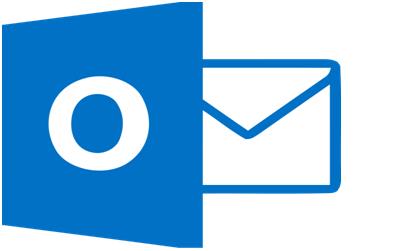
Co to jest plik .PST lub .DAT?
Plik .PST lub plik Personal Storage Table to dokument kopii zapasowej utworzony w programie Microsoft Outlook 2019. Ten plik może przechowywać Twoje wiadomości e-mail, kontakty i inne poświadczenia. Pliki PST są przenośne i można je przenosić i używać zgodnie z własnymi życzeniami. Gdy masz pełną skrzynkę pocztową, możesz utworzyć ten plik, aby przechowywać niechciane i rzadziej odwiedzane wiadomości. Ponadto wszystkie wydarzenia z kalendarza i inne informacje mogą być rejestrowane w tym pliku danych lub nazywanym plikiem .DAT.
Jak importować pliki PST w programie Outlook
Oprócz plików PST programu Outlook możesz również zaimportować istniejący plik kopii zapasowej. Dzięki temu możemy uzyskać dostęp do danych dostępnych w pliku. Pomaga to również w konfiguracji Gmaila lub Hotmaila z klientem poczty Outlook. Możesz pobrać i wykorzystać dane dostępne w pliku .DAT lub .PST zgodnie z potrzebami. Wykonując następujące kroki, możesz wprowadzić wiadomości e-mail z perspektywą tworzenia kopii zapasowych.
Krok 1: Uzyskaj dostęp do konta Microsoft Outlook 2019.
Krok 2: Wybierz opcję pliku w lewym górnym rogu i wybierz menu „Otwórz i eksportuj”.
Krok 3: Znajdź i kliknij opcję „Importuj/eksportuj”.
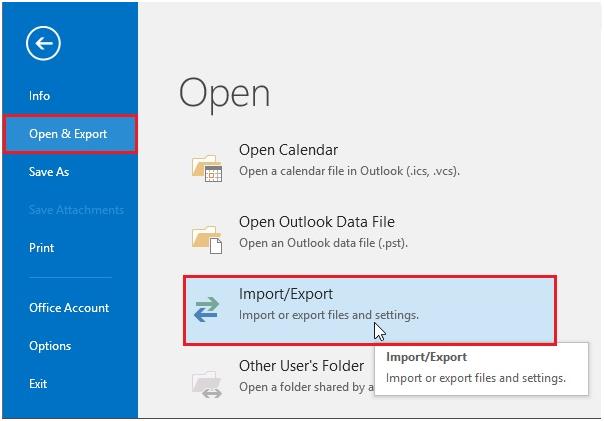
Krok 4: Wybierz preferencję „Importuj z innego programu lub pliku”.
Krok 5: Wybierz plik danych programu Outlook z rozszerzeniem .PST jako typ pliku.
Krok 6: Wybierz opcję „Przeglądaj” i wybierz opcję zastąpienia zduplikowanych wpisów.
Krok 7: Wybierz folder do zaimportowania pliku PST i dołącz podfoldery.
Krok 8: Kliknij „Zakończ”, aby rozpocząć import.
Jak wyeksportować wiadomości e-mail z programu Outlook
Podczas pracy z e-mailami będziesz korzystać z konta Exchange. Wszystkie twoje e-maile będą przechowywane na twoim serwerze. Poza tym możesz również utworzyć kopię zapasową wiadomości e-mail z programu Outlook dla swojej skrzynki pocztowej. Dzięki plikowi kopii zapasowej możesz zapisywać dane lokalnie i wyświetlać plik PST. Te kroki mogą pomóc w wyeksportowaniu wiadomości e-mail z programu Outlook.
Krok 1: Wybierz menu Plik i wybierz opcję „Otwórz i eksportuj”.
Krok 2: Przejdź do wyboru „Importuj i eksportuj”.
Krok 3: Wybierz „Eksportuj do pliku” i kliknij przycisk „Dalej”.
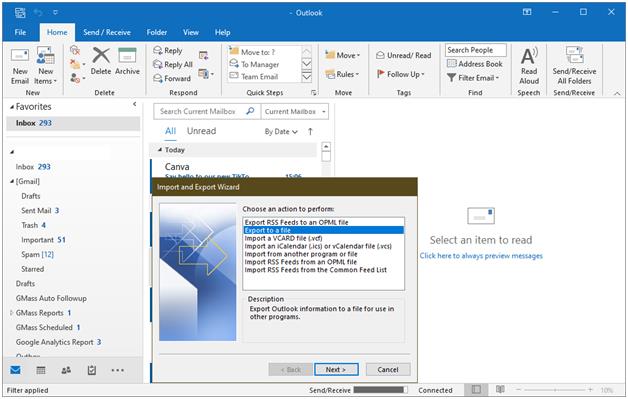
Krok 4: Wybierz typ pliku jako „Plik danych wyjściowych (.pst)”.
Krok 5: Kliknij przycisk Dalej i wybierz foldery poczty do utworzenia kopii zapasowej.
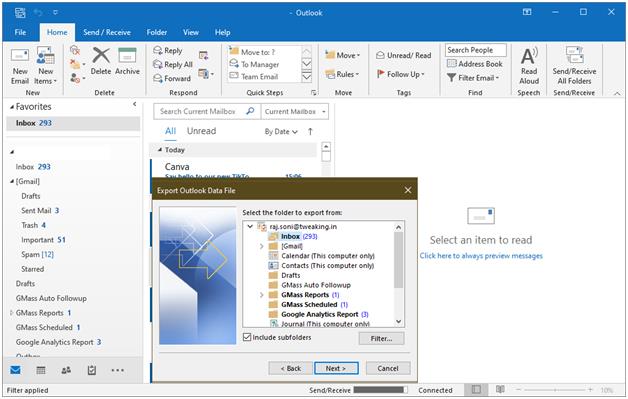
Krok 6: Wybierz lokalizację do tworzenia kopii zapasowych wiadomości e-mail z programu Outlook i wprowadź odpowiednią nazwę pliku.

Krok 7: Kliknij przycisk „Zakończ”, aby zakończyć operację.
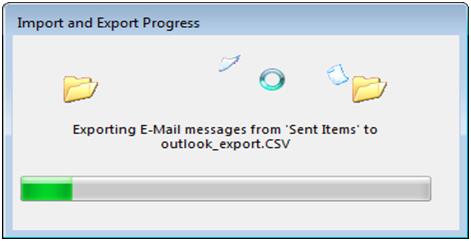
Różne sposoby tworzenia plików PST
Adres e-mail ustawiony w skrzynce pocztowej POP3 automatycznie utworzy plik PST. Ten plik będzie zawierał kopię zapasową wiadomości e-mail programu Outlook Twojej skrzynki pocztowej. Możesz wyeksportować skrzynki pocztowe Office 365 do PST i używać ich w razie potrzeby. Poniższy krótki opis może wyjaśnić kroki tworzenia pliku PST.
Krok 1: Otwórz Microsoft Outlook z menu „Start”.
Krok 2: Kliknij opcję „Nowy element” i wybierz opcję „Plik danych programu Outlook”.
Krok 3: Podaj nazwę nowego pliku .
Krok 4: W razie potrzeby zabezpiecz plik PST hasłem. Można to zrobić za pomocą opcji „Dodaj dodatkowe hasło” .
Krok 5: Nowy plik zostanie utworzony w folderze Microsoft Outlook.
Jak dodać uszkodzony plik PST
Pliki PST są powszechnie używane do przechowywania danych poczty i kalendarza. Obsługa plików PST jest żmudnym zadaniem, ponieważ przenoszenie pliku może je uszkodzić. Powinieneś jakoś naprawić uszkodzony plik PST, ponieważ zawierają cenne i poufne dane. Dostępnych jest wiele programów do diagnozowania i naprawiania uszkodzonych plików. Te darmowe aplikacje mogą być przydatne w naprawie pliku PST i mogą odzyskać wiadomości e-mail, wydarzenia kalendarza i kontakty z uszkodzonych plików PST.
Możesz naprawić i zaimportować plik PST do programu Microsoft Outlook za pomocą narzędzia do naprawy programu Outlook. Początkowo musisz skorzystać z opcji importu pliku. Zlokalizuj odzyskany plik w pamięci urządzenia, aby go zaimportować.
Korzystanie z narzędzia do naprawy skrzynki odbiorczej
Pliki danych programu Outlook są podatne na błędy i mogą z czasem ulec uszkodzeniu. Narzędzie do naprawy skrzynki odbiorczej może sprawdzić spójność pliku PST i może być przydatne do naprawy pliku PST. Otrzymasz wiadomość z programu Outlook, że „Program Outlook nie może otworzyć pliku danych”, gdy plik kopii zapasowej programu Outlook jest uszkodzony lub uszkodzony. W takim przypadku możesz zdiagnozować plik PST, wykonując czynności podane poniżej.
Krok 1: Wyszukaj i zlokalizuj SCANPST.EXE z folderu systemowego.
Krok 2: Otwórz aplikację i wyszukaj plik do naprawy.
Krok 3: Kliknij przycisk „Start”, aby rozpocząć skanowanie.
Krok 4: Po zidentyfikowaniu błędów wybierz „napraw”, aby naprawić plik.
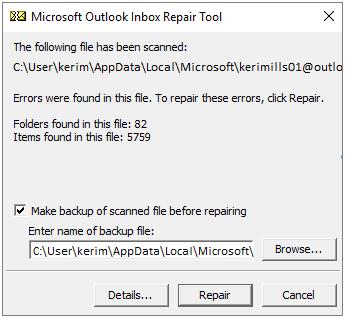
Jak udostępnić plik PST
Udostępnianie plików PST wydaje się niemożliwe, ponieważ mają ogromny rozmiar. Możesz użyć kilku metod, aby zmniejszyć rozmiar dokumentu. Możesz kompaktować duże pliki PST, aby były przenośne. Jest to możliwe dzięki opcji „Kompaktuj teraz” dostępnej w „Ustawieniach plików danych programu Outlook”. Możesz także spróbować podzielić duży plik PST na małe części. Możesz użyć narzędzia PST Split Tool do fragmentacji plików PST na kawałki.
Podsumowując
E-maile to skuteczny środek komunikacji odpowiedni dla dużych organizacji. Praca z wiadomościami e-mail obejmuje kilka dodatkowych narzędzi do efektywnego korzystania z platformy, w tym podpis do automatycznych odpowiedzi. Microsoft Outlook to powszechnie używane oryginalne narzędzie, które umożliwia tworzenie kopii zapasowych Twojej skrzynki pocztowej, kalendarzy i innych danych. Uważamy, że ten artykuł pomógł Ci zrozumieć, jak importować pliki PST w programie Outlook, tworzyć kopie zapasowe wiadomości e-mail z programu Outlook, eksportować skrzynkę pocztową Office 365 do programu PST lub eksportować wiadomości e-mail z programu Outlook 2019. Ciesz się estetyką inteligentnych opcji tworzenia kopii zapasowych z doskonałymi właściwościami plików PST.
Następny Przeczytaj:
Jak szybko zaimportować kontakty do programu Outlook z arkusza kalkulacyjnego Excel
Skonfiguruj Gmaila i Windows Live Hotmail z Microsoft Outlook
